开机出现checking file system on C怎么解决
相关话题
有朋友在开机的时候竟然出现“Checking file system on c:”等错误提示,然后不知道应该如何解决这个问题。下面跟着小编来一起来了解下开机出现checking file system on C怎么解决吧。
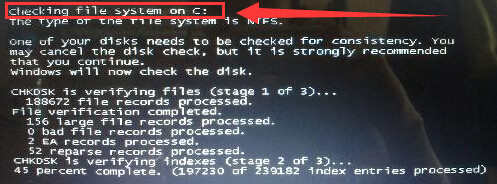
开机出现checking file system on C解决方法一
1.使用组合快捷键win键+r键打开运行窗口,在打开的运行窗口中输入“regedit”回车确认打开注册表编辑器。如下图所示
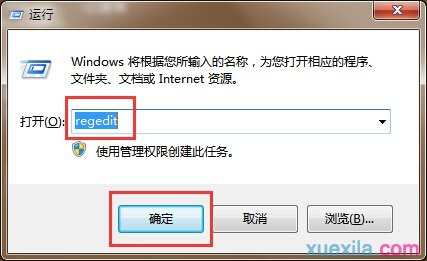
2.在打开的注册表编辑器窗口中,依次展开HKEY_LOCAL_MACHINESYSTEMCurrentControlSetControlSession Manager,并且在右侧的子键窗口中找到BootExecute键值项。如下图所示
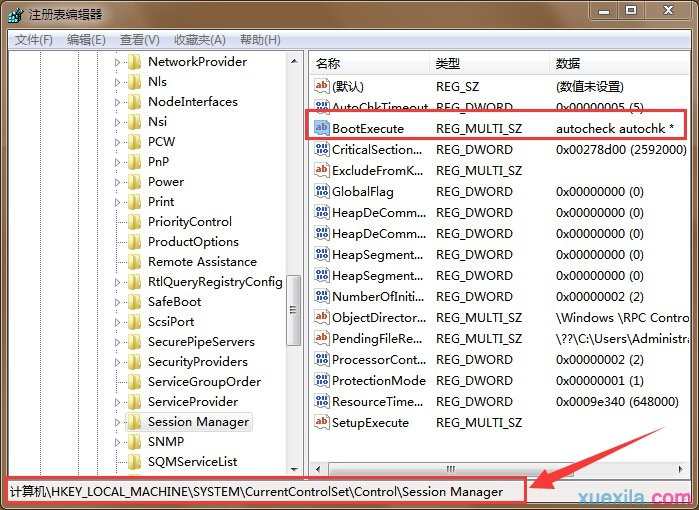
3.双击打开BootExecute键值项,在打开的编辑多字符串窗口中将BootExecute的所有数值数据删除,然后点击确定完成操作并且重启电脑即可。如下图所示
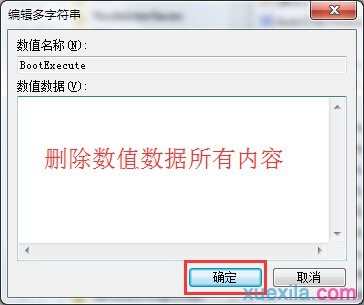
开机出现checking file system on C解决方法二
这是非法关机或其它原因引起的磁盘受损,请修复一下(每个磁盘都修复一下或只修复C)。
系统自带的磁盘修复方法:
具体步骤如下:在我的电脑中选中盘符C 后单击鼠标右键选属性,在弹出的驱动器属性窗口中依次选择“工具→开始检查”并选择“自动修复文件系统错误”和“扫描并恢复坏扇区”,然后点击开始,扫描时间会因磁盘容量及扫描选项的不同而有所差异(按上面的方法做后,会弹出一个框,点是,自动关机后在开机进行修复,Win7选按计划磁盘检查按钮)。
硬盘坏道将导致电脑系统文件损坏或丢失,电脑无法启动或死机。硬盘坏道可以采用NDD磁盘工具或Scandisk来修复。
如果故障依旧,请还原一下系统或重装(还是不行格式化硬盘重新分区重装,在不行就要换硬盘了,或检修一下去吧)。
开机出现checking file system on C怎么解决相关文章:
1.电脑开机显示 press怎么办
2.电脑开机显示administrator怎么办
3.电脑开机显示american怎么修复
4.电脑开机显示reboot and select怎么办
5.开机弹出“可能需要其他登入信息”怎么解决
6.电脑开机显示超出范围怎么办